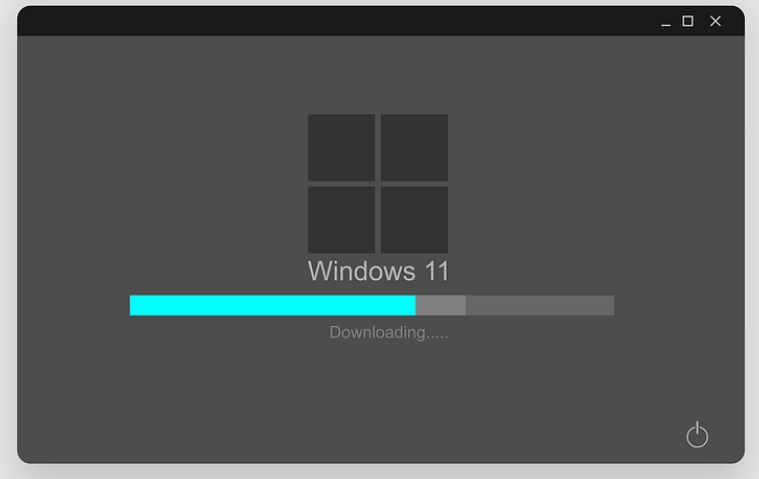윈도우11 TPM 기능 없는 PC 에서 설치 하는 방법
IT,PC,모바일,스마트폰 정보와 팁 그리고 제품리뷰와 생활정보
윈도우11 TPM 기능 없는 PC 에서 설치 하는 방법
윈도우11 이 출시가 된후에 가장 논란이 되었던건 바로 TPM 기능 유뮤에 따라서 윈도우11 설치가 가능 하냐 불가능 하냐로 나뉘었던거 같은데요. 최근에 출시된 대부분의 PC 나 노트북들은 TPM 기능이 포함이 되어 있지만 조금 오래된 PC 의 경우에는 포함이 안된 경우도 있다고 합니다. 이번 포스팅에서는 윈도우 11 TPM 기능 없는 PC 에서 설치 하는 방법에 대해서 알아 보려고 합니다.
TPM 기능이란 (Trusted Platform Module, 신뢰 플랫폼 모듈) 이라고 하며 기능은 암호화 키를 저장하고 사용할수 있도록 도와 주는 역할을 한다고 보시면 됩니다. 요즘 같은 세상에서 보안을 강화 해야 하는건 어쩔수 없는 선택이라고 생각이 되지만, 어쨌든 지금까지도 몰랐던 기능이고 잘 사용하고 있었으니 없어도 되긴 하겠죠?
일단 윈도우11 에서 TPM 기능을 우회해서 설치를 하기 위해서는 Github 에서 MediaCreationTool 을 다운을 받아야 합니다. 링크를 클릭 하신후에 아래 보이시는 페이지가 열리면 오른쪽 상단에 있는 Download ZIP 을 눌러서 파일을 다운로드 받으시면 됩니다.
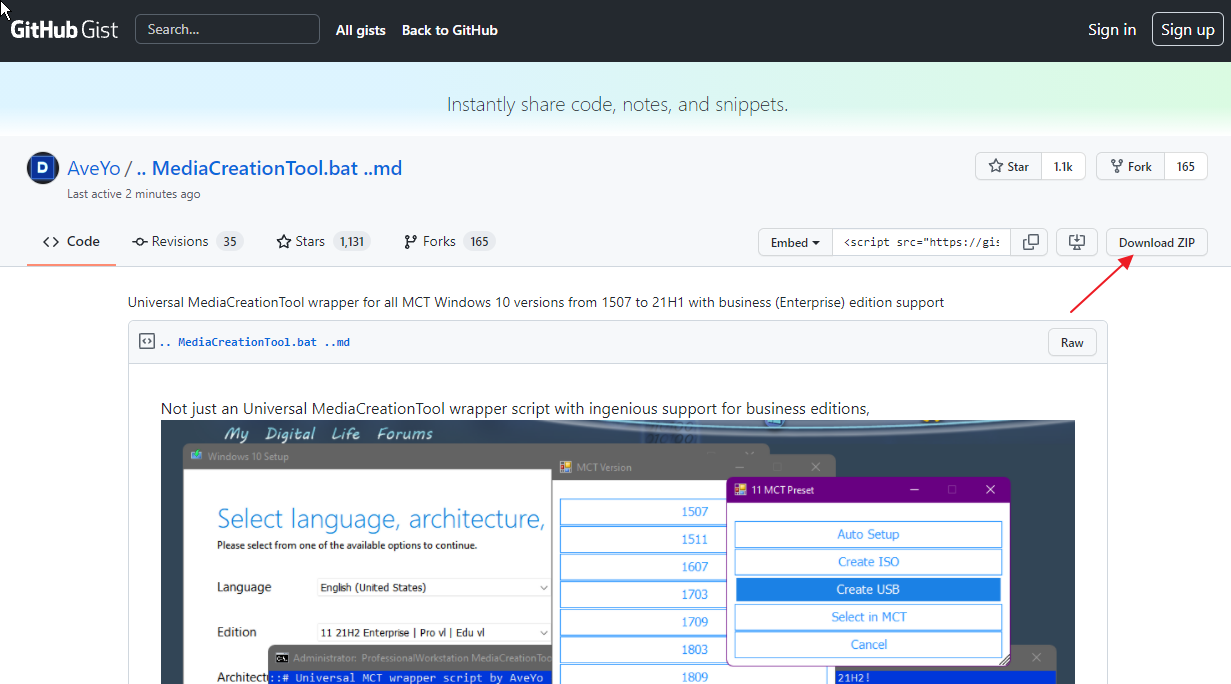
다운로드 받은 파일은 압축 파일이며, 원하시는 위치에 압축을 풀어 주시면 됩니다. 압축을 풀면 몇가지 파일들이 나오는데요. 여기에는 MediaCreationTool.bat 파일과 Skip_TPM_Check_on_Dynamic_Update.cmd 이 있는데요. 2가지 파일 모두 스크립트로 만들어져 있습니다.
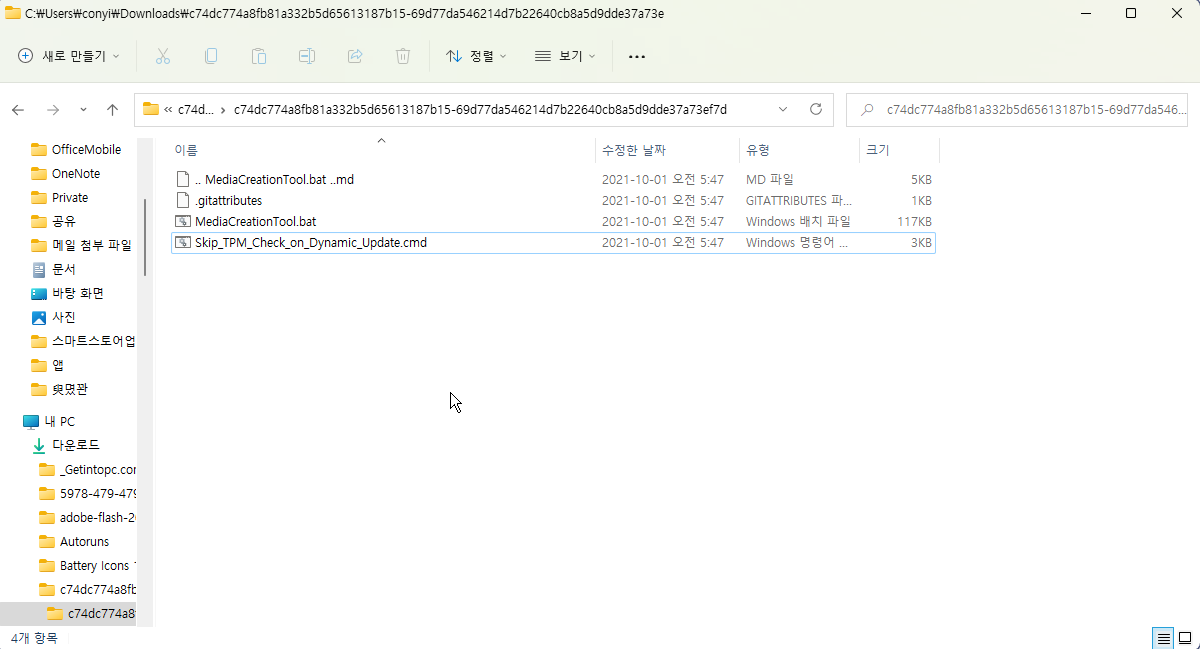
현재 윈도우10 에서 바로 업데이를 하시는 경우라면 Skip_TPM_Check_on_Dynamic_Update.cmd 를 실행을 한후에 설치를 하면 되는데요. 그냥 MediaCreationTool.bat 파일을 실행을 하셔도 됩니다.
MediaCrationTool.bat 파일을 실행을 하면 윈도우11 을 설치 할수 있는 ISO 혹은 USB 를 만들수가 있습니다. 여기에는 당연히 Skip_TPM_Check_on_Dynamic_Update.cmd 가 포함이 될거고 TPM 기능이 없는 PC 에서 설치 할때 실행이 되면서 SKip 해서 설치를 할수 있을거에요.
실행을 해보시면 아래처럼 몇가지 버전을 다운로드 받을수 있는데 윈도우10 버전도 있습니다. 여기에서는 11 을 선택을 해주시면 됩니다.
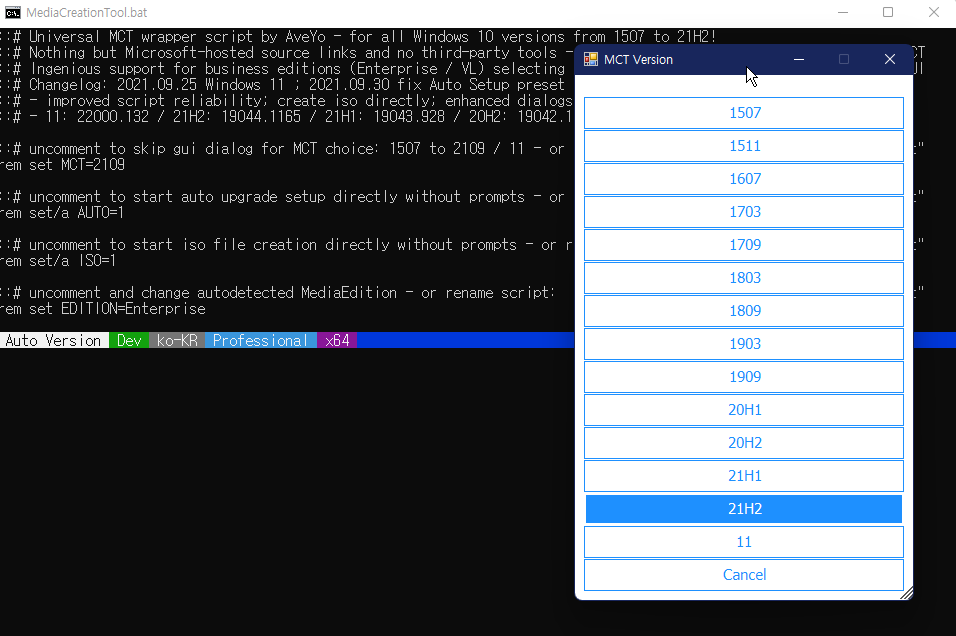
그리고 Crate ISO, 혹은 Create USB 를 이용해서 ISO 파일이나 USB 를 만들어서 설치를 하시면 됩니다. 간단하죠? 저는 윈도우11이 설치 되어 있고 TPM 기능을 포함을 하고 있어서 직접 SKip 기능이 동작을 하는지는 해보지 못했지만 해외 사이트들을 참고 해서 보면 잘 동작 하는거 같습니다.
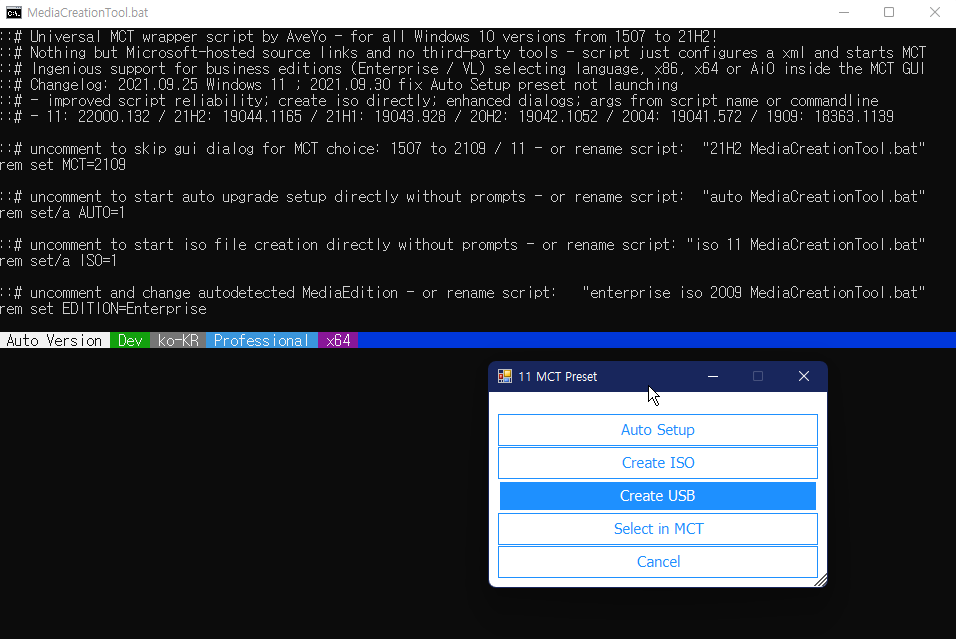
TPM Check 기능을 넘기기는 하지만 TPM 기능이 없는 PC 에서 윈도우11을 이용하면 문제가 될수도 있다는 안내가 나온다고 하네요. ^^ 뭐 이런건 그냥 넘기면 되니 크게 의미는 없어 보입니다.
이상으로 이번 포스팅에서는 간단하게 윈도우11 TPM 기능 없는 PC 에 설치 하는 방법에 대해서 알아 보았습니다. 윈도우11로 업데이트를 하고 싶은데 TPM 때문에 걱정이신 분들은 참고 하셔서 설치해 보시기 바랍니다. 그럼 도움이 되셨길 바라면서 이만 포스팅 마치도록 하겠습니다.